Sisällysluettelo
Silitys 3D-tulostuksessa on asetus, jota monet ihmiset käyttävät parantaakseen malliensa pintakerroksia. Jotkut ihmiset eivät ymmärrä, miten sitä käytetään, joten päätin tehdä artikkelin, joka auttaa käyttäjiä sen kanssa.
Katso myös: Kuinka saada täydellinen seinän/kuoren paksuuden asetus - 3D-tulostusJatka lukemista, niin saat lisätietoja siitä, miten silitystä voidaan käyttää 3D-tulosteiden parantamiseen.
Mitä on silitys 3D-tulostuksessa?
Silitys on viipalointiasetus, joka saa 3D-tulostimen suuttimen kulkemaan 3D-tulosteen yläpinnan yli sulattaakseen mahdolliset puutteet ja tehdäkseen pinnasta sileämmän. Tämä kulku pursottaa edelleen materiaalia, mutta hyvin pienessä määrin ja hitaasti, jotta mahdolliset aukot saadaan täytettyä ja haluttu vaikutus saavutettua.
Silityksen käyttämisen tärkeimmät edut 3D-tulosteissa ovat:
- Parempi yläpinnan sileys
- Täyttää yläpintojen aukot
- Osien parempi kokoonpano mittatarkkuuden ansiosta
Silityksen tärkeimmät haitat ovat:
- Tulostusaika pitenee merkittävästi
- Tietyt silitysmallit voivat aiheuttaa näkyviä juonteita - Keskitetyt silitysmallit ovat parhaita tämän välttämiseksi.
- Kaarevat tai yksityiskohtaiset yläpinnat eivät ole hyviä, kun silitys on käytössä.
Halusitpa ottaa Curan silitysasetukset käyttöön Ender 3:lla tai vastaavalla 3D-tulostimella, voit saada hienoja tuloksia.
Yksi silityksen tärkeimmistä rajoituksista on se, että se tehoaa lähinnä tasaisiin pintakerroksiin, koska suutin liikkuu toistuvasti eteen- ja taaksepäin samojen kohtien yli varmistaakseen tasaisemman pinnan.
Hieman kaarevia pintoja on mahdollista silittää, mutta sillä ei yleensä saada hyviä tuloksia.
Jotkut voivat pitää silitystä kokeellisena, mutta useimmissa viipalointilaitteissa on jonkinlainen silitys, kuten Cura, PrusaSlicer, Slic3r & Simplify3D. Saat parhaat silitystulokset kalibroimalla 3D-tulostimesi aluksi oikein.
Kirjoitin artikkelin Cura Experimental Settings for 3D Printing, jossa käydään läpi joitakin mielenkiintoisia asetuksia, joista et ehkä tiedä.
Kuinka käyttää silitystä Curassa - Parhaat asetukset
Jos haluat käyttää silitysasetusta Curassa, sinun on haettava hakupalkista "ironing" ja löydettävä "Enable Ironing" -asetus ja rastitettava ruutu. "Enable Ironing" löytyy tulostusasetusten ylä-/alasveto-osion alta. Oletusasetukset toimivat yleensä melko hyvin, mutta voit säätää asetuksia paremmin.
Tässä voit käyttää muutamia muita silitysasetuksia, ja käyn jokaisen niistä läpi alla:
- Rauta Vain korkein kerros
- Silityskuvio
- Monotoninen silitysjärjestys
- Silitysviivan väli
- Silitysvirta
- Silitys Inset
- Silitysnopeus
Voit napsauttaa hiiren kakkospainikkeella mitä tahansa silitysasetuksia haun aikana ja asettaa niille asetuksen "Pidä tämä asetus näkyvissä", jotta löydät ne ilman uutta hakua selaamalla ylä-/alasveto-osioon.
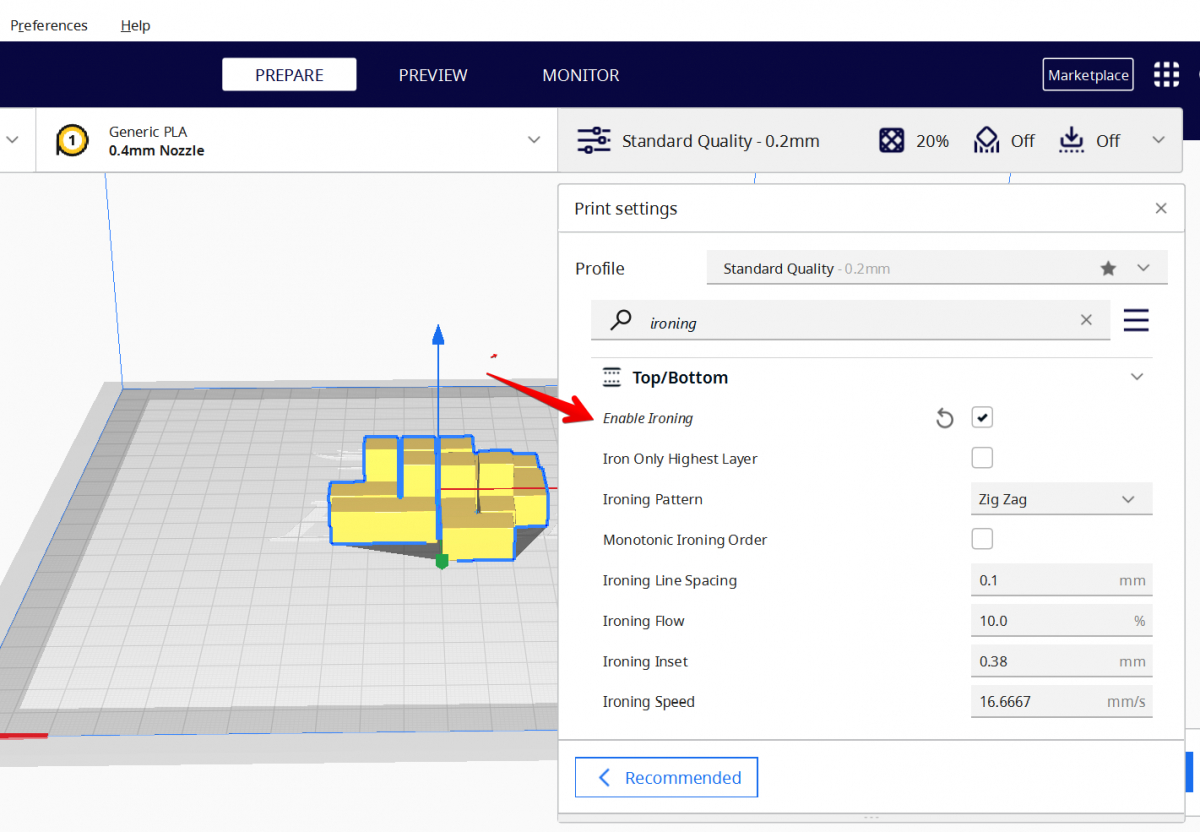
Rauta Vain korkein kerros
Silitys vain ylimmällä kerroksella on asetus, jonka avulla voit silittää vain 3D-tulosteen ylimmän kerroksen. Yllä olevassa esimerkissä kuutioiden kohdalla vain ylimpien kuutioiden ylimmät pinnat tasoitetaan, ei kunkin kuution yläpintoja.
Tämä on hyödyllinen asetus, joka kannattaa ottaa käyttöön, jos 3D-mallin eri osissa ei tarvitse silittää muita pintakerroksia, mikä säästää paljon aikaa.
Tätä asetusta voidaan käyttää myös silloin, kun mallissa on kaarevia ylimpiä kerroksia ja tasainen ylin kerros. Silitys toimii parhaiten tasaisilla pinnoilla, joten riippuu mallisi geometriasta, otatko tämän asetuksen käyttöön vai et.
Jos tulostat useita malleja samanaikaisesti, jokaisen mallin ylin pintakerros silitetään.
Silityskuvio
Silityskuvio on asetus, jonka avulla voit säätää, millaisella kuviolla silitys liikkuu 3D-tulosteen poikki. Voit valita keskitetyn ja siksak-kuvion välillä.
Monet käyttäjät suosivat Zig Zag -kuviota, joka on myös oletuskuvio, koska se sopii kaikenlaisiin muotoihin, mutta myös Concentric-kuvio on varsin suosittu.
Jokaisella mallilla on omat etunsa ja haittansa:
- Zig Zag -menetelmän sanotaan olevan useimmiten erittäin luotettava, mutta se voi aiheuttaa joitakin näkyviä rajoja, koska suunta vaihtuu usein.
- Concentric ei yleensä aiheuta reunoja, mutta se voi aiheuttaa keskelle materiaalia, jos ympyrät ovat liian pieniä.
Valitse malliin parhaiten sopiva kuvio. Cura suosittelee esimerkiksi Concentric-kuviota pitkille ja ohuille pinnoille ja Zig Zag-kuviota samanpituisille ja -korkeille pinnoille.
Monotoninen silitysjärjestys
Monotoninen silitysjärjestys on asetus, joka voidaan ottaa käyttöön, jotta silitysprosessi olisi johdonmukaisempi järjestämällä silitysrivit siten, että vierekkäiset rivit tulostetaan aina päällekkäin samaan suuntaan.
Monotoninen silitysjärjestys -asetuksen ideana on se, että koska pintaan ei muodostu kaltevuuksia, kuten tavallinen silitysprosessi aiheuttaa, kun pinnan suunta on johdonmukaisesti päällekkäinen. Tämä johtaa siihen, että valo heijastuu samalla tavalla koko pinnasta, mikä johtaa tasaiseen ja yhtenäiseen pintaan.
Kun tämä asetus on käytössä, liikkeen pituus kasvaa hieman, mutta hyvin vähän.
Cura suosittelee, että tämä asetus yhdistetään myös Z Hopsin kanssa, jotta pinta olisi sileämpi.
Curassa on toinen asetus nimeltä Monotonic Top/Bottom Order, joka ei ole yhteydessä silitykseen, mutta toimii samalla tavalla, mutta vaikuttaa pääpainolinjoihin eikä silityslinjoihin.
PrusaSlicer tarjoaa myös Monotonic Infill -asetuksen, joka käyttäjien mukaan tuottaa erittäin hienoja tuloksia.
Rakastan uutta monotonista täyttöä. Se on valtava ero joissakin tulosteissani. from prusa3d
Katso alla oleva ModBotin video, jossa selitetään silityksen monotoninen järjestys sekä yleinen monotonisen järjestyksen asetus Curassa.
Silitysviivan väli
Silitysviivojen väli -asetuksella säädetään, kuinka kaukana toisistaan kukin silitysviiva on. Tavallisessa 3D-tulostuksessa nämä viivat ovat kauempana toisistaan verrattuna silitysviivoihin, minkä vuoksi silitys toimii hyvin yläpinnan parantamiseksi.
Cura-silitysviivojen oletusväli on 0,1 mm, ja se toimii hyvin joillekin käyttäjille, kuten tälle:
Olen viimeistellyt silitysasetuksiani! PETG 25 % .1 välys 3Dprintingistä!
Pienempi riviväli pidentää tulostusaikaa, mutta antaa tasaisemman tuloksen. Monet käyttäjät suosittelevat 0,2 mm:n riviväliä, jolla saavutetaan tasapaino pinnan tasaisuuden ja nopeuden välillä.
Eräs käyttäjä sai loistavia tuloksia käyttämällä mallissaan 0,3 mm:n silitysviivaväliä.
Toinen käyttäjä, joka kokeili 0,2 mm:n silitysviivaväliä, sai 3D-tulosteeseensa ihanan sileän yläpinnan:
Olen ehkä löytänyt täydelliset silitysasetukset... alkaen ender3
Suosittelen kokeilemaan eri arvoja nähdäksesi, kuinka paljon eroa sillä on 3D-tulosteissasi. Voit myös tarkistaa tulostusajat Curassa nähdäksesi, lisääntyvätkö tai vähenevätkö ne merkittävästi.
Silitysvirta
Silitysvirta-asetus viittaa silitysprosessin aikana pursotettavan filamentin määrään, ja se ilmaistaan prosentteina. Oletusarvo on 10 %. Eräs käyttäjä ehdotti, että 10-15 % toimii hyvin hänen tulosteissaan, kun taas toinen suositteli jopa 25 %:n arvoa.
Eräs henkilö huomautti, että 16-18 % on hyvä arvo, koska yli 20 % voi aiheuttaa ongelmia, mutta tämä voi vaihdella mallista ja 3D-tulostimesta riippuen.
Mallista riippuen sinun pitäisi löytää sinulle parhaiten sopivat asetukset. Jos esimerkiksi pintakerroksessasi on paljon näkyviä aukkoja, voit lisätä Silitysvirtausta, jotta nämä aukot täyttyvät paremmin.
Monet käyttäjät suosittelevat, että ensimmäinen tapa yrittää korjata silitysongelmia on säätää Silitysvirran arvoa, joko lisäämällä tai vähentämällä sitä. Alla olevassa esimerkissä eräs käyttäjä mainitsee, että silitys sai hänen 3D-tulosteensa yläpinnan näyttämään huonommalta.
Silitysvirran lisääminen oli tärkein ehdotus tämän ongelman korjaamiseksi.
Miksi silitykseni saa sen näyttämään huonommalta? from FixMyPrint
Tässä seuraavassa esimerkissä silitysvirran pienentäminen oli järkevintä, koska 3D-tulosteen yläpinnalla näytti olevan liikaa puristusta. He ehdottivat, että silitysvirtaa pienennettäisiin 2 %, kunnes tulos näytti hyvältä.
Miksi silityskerros ei ole sileä, vaan siitä tulee purnukoita? 205 astetta 0,2 myöhäistä korkeutta. Silitysviivojen väli ,1 silitysvirta 10 % silitysinsetti ,22 silitysnopeus 17mm/s alkaen FixMyPrint
Silitysvirtauksen ei kuitenkaan pitäisi olla liian alhainen, koska sen on oltava tarpeeksi korkea, jotta suuttimessa säilyy hyvä paine, jotta se voi täyttää kaikki aukot kunnolla, vaikka aukot eivät olisikaan kovin näkyviä.
Silitys Inset
Silityksen uppoasento -asetus tarkoittaa etäisyyttä reunasta, josta silitys aloitetaan. Periaatteessa arvo 0 tarkoittaa, että silitys aloitetaan suoraan kerroksen reunasta.
Yleisesti ottaen silitys ei tasoita malleja reunaan asti, koska materiaali valuu mallin reunan yli jatkuvan säikeen paineen vuoksi.
Cura-ohjelman oletusarvona on 0,38 mm, mutta monet käyttäjät ovat ehdottaneet sen sijaan 0,2 mm:n arvoa, mikä johtuu ehkä 0,2 mm:n vakiokerroskorkeudesta. Tämä arvo riippuu tulostettavasta mallista ja käytettävästä materiaalista.
Toinen tapa käyttää tätä asetusta on estää mallin ohuiden kaistaleiden silitys lisäämällä asetusta, mutta tämä voi myös aiheuttaa sen, että isompia osia ei silitetä lähelle reunaa riippuen siitä, kuinka suuri asetus on.
Tämä asetus mukautuu automaattisesti, kun joitakin muita asetuksia muutetaan, kuten Silityskuvio, Silitysviivaväli, Ulkoseinän viivan leveys, Silitysvirta ja Ylä-/alaviivan leveys.
Silitysnopeus
Silitysnopeus on yksinkertaisesti se, kuinka nopeasti suutin liikkuu silityksen aikana. Yleisesti ottaen silitysnopeus on paljon hitaampi kuin normaali tulostusnopeus, jotta yläpinnan viivat voivat sulautua kunnolla yhteen, mutta tämä on hinnalla, että tulostus kestää kauemmin.
Silitysnopeuden oletusarvo on 16,6667 mm/s, mutta monet käyttäjät valitsevat korkeamman arvon.
Eräs käyttäjä ehdotti arvoja 15-17 mm/s, kun taas toiset suosittelivat nopeutta 26 mm/s ja eräs käyttäjä kertoi saaneensa hyviä tuloksia nopeudella 150 mm/s, ja mainitsi jopa, että Cura korosti arvoa keltaisena.
On myös mahdollista säätää Silityksen kiihtyvyyttä ja Silityksen nykäystä, vaikka niiden ei pitäisi olla kovin tarpeellisia parhaiden tulosten saamiseksi. Oletusarvojen pitäisi toimia melko hyvin - ne löytyvät vain ottamalla käyttöön Kiihdytyksen ohjaus ja nykäyksen ohjaus sekä ottamalla käyttöön Silitys.
Katso myös: Yksinkertainen Dremel Digilab 3D20 Review - Kannattaako ostaa vai ei?Katso alla olevalta videolta hyvä selitys silityksestä Curassa sekä joitakin ehdotettuja arvoja.
Jos käytät PrusaSliceria, tällä videolla selitetään silitysasetukset tarkemmin:
